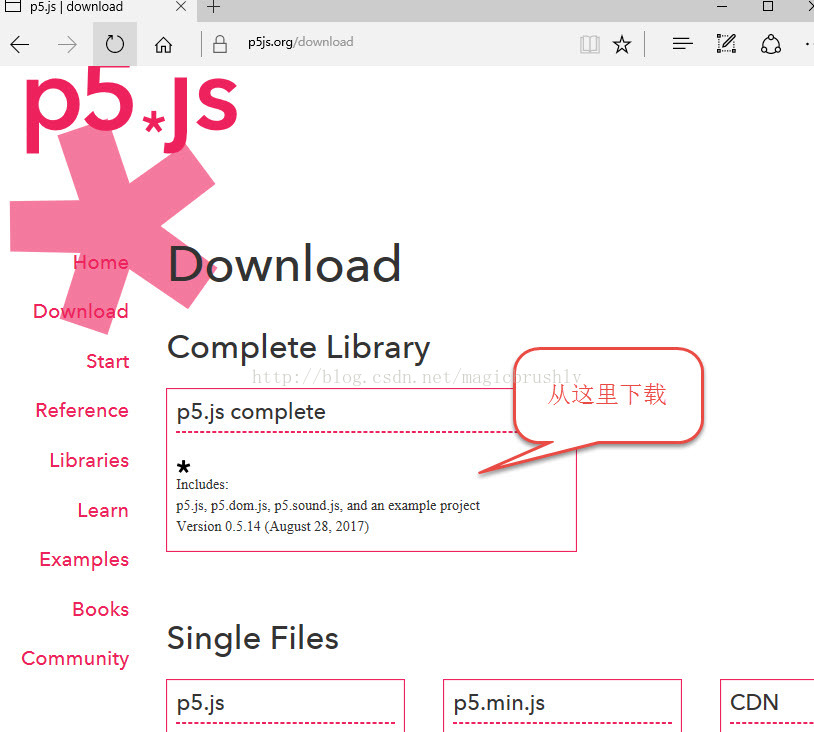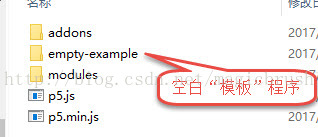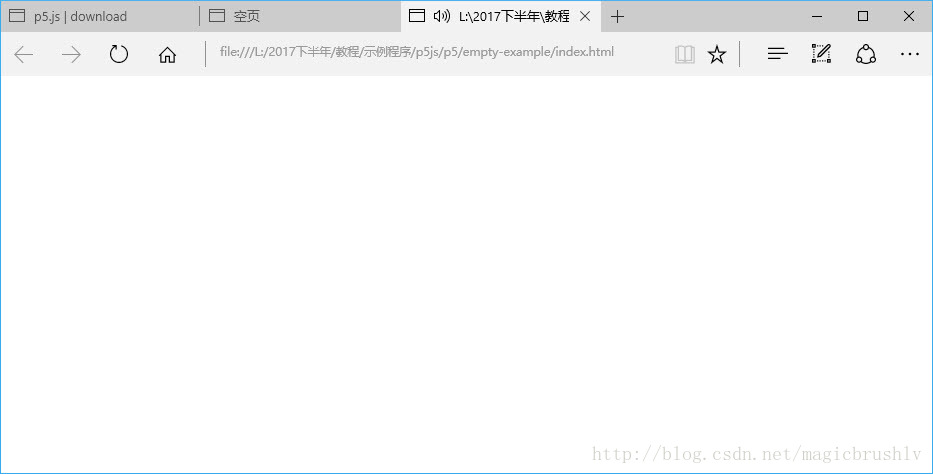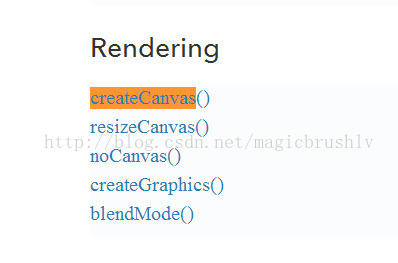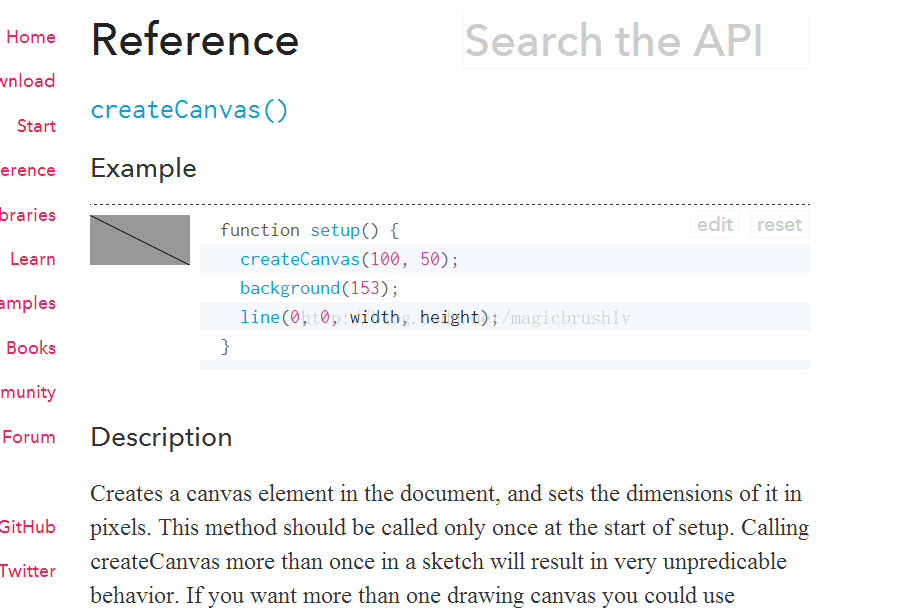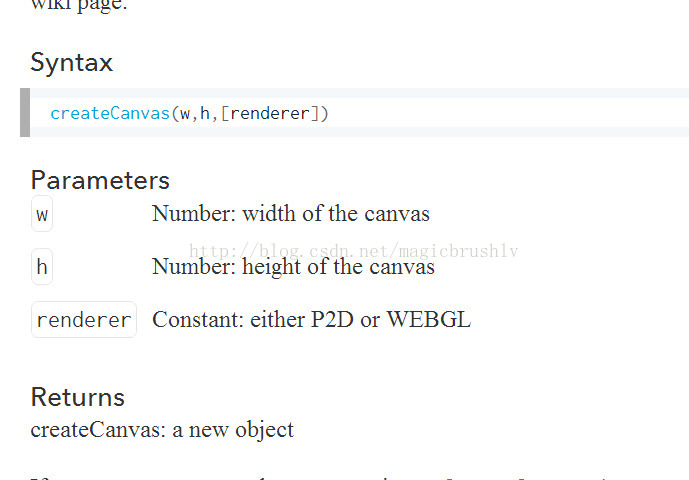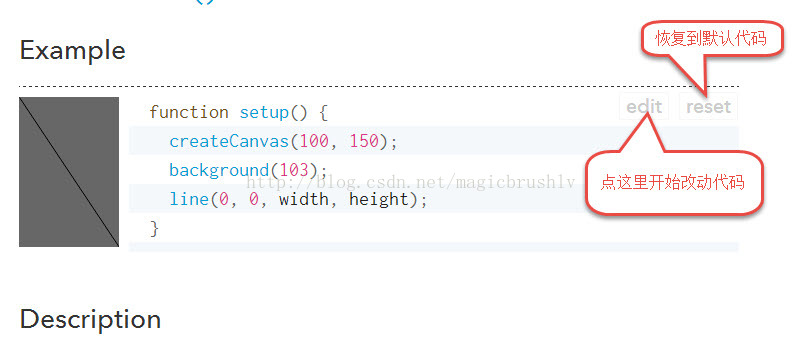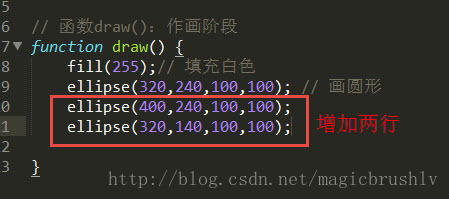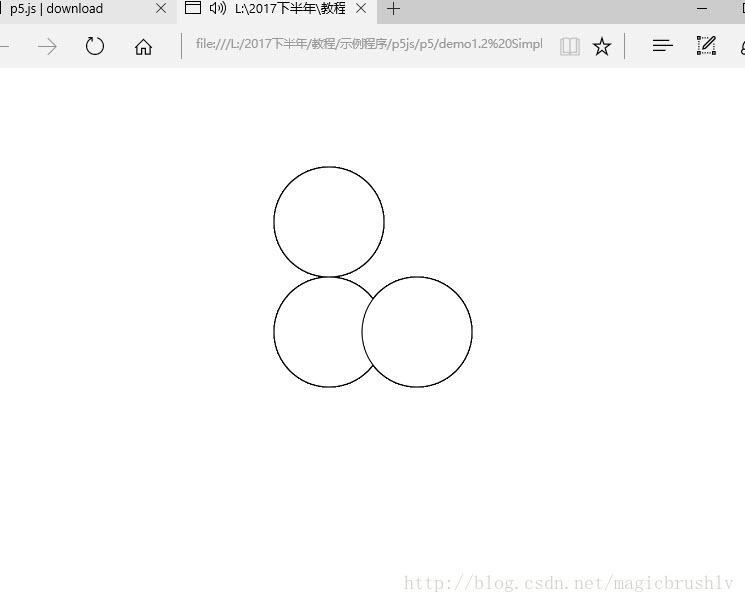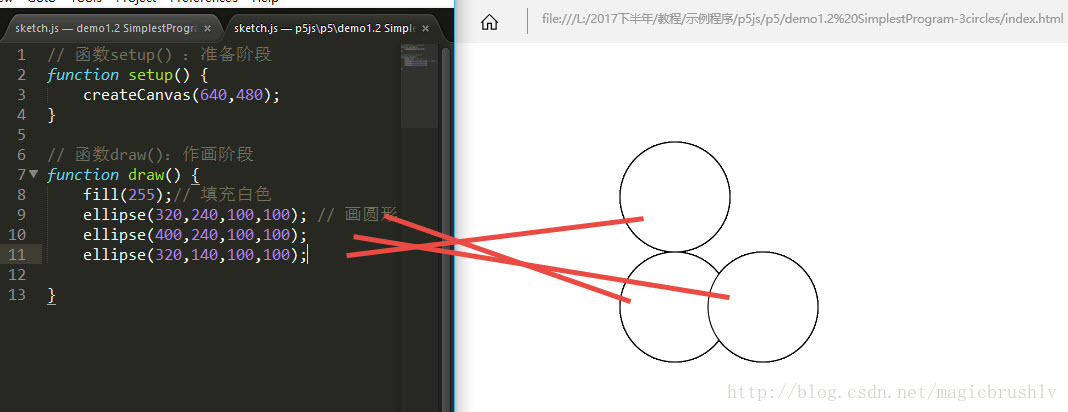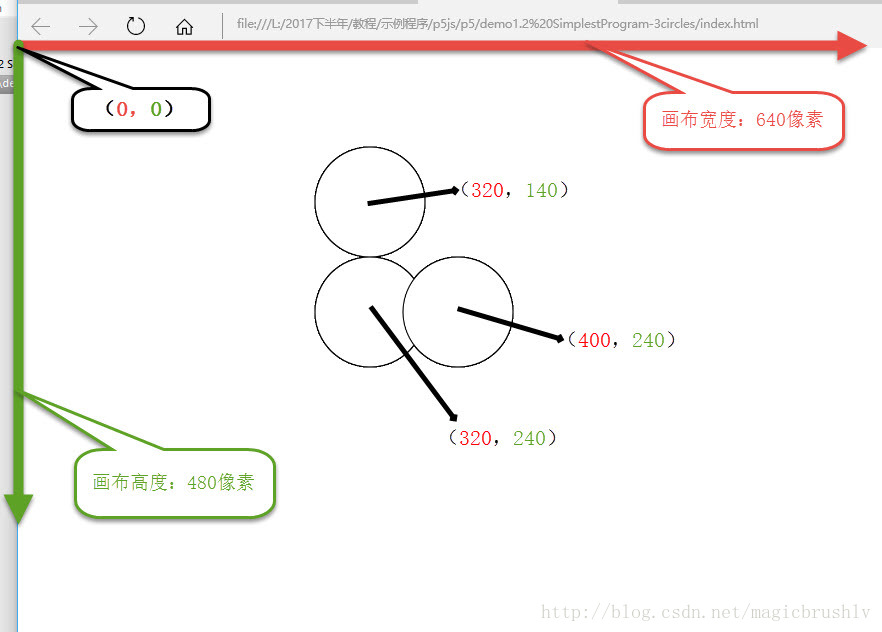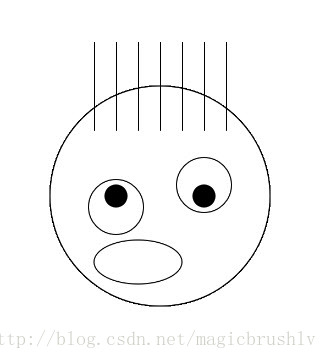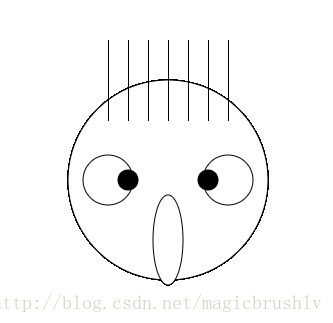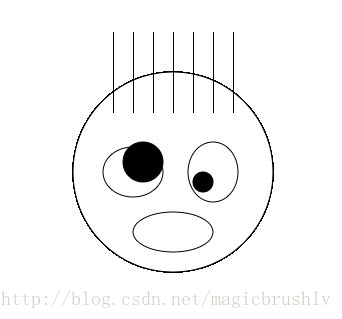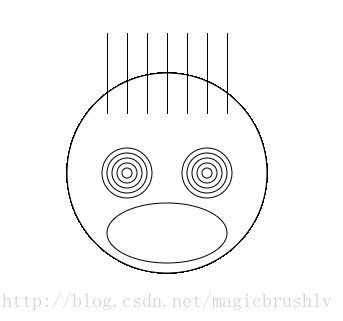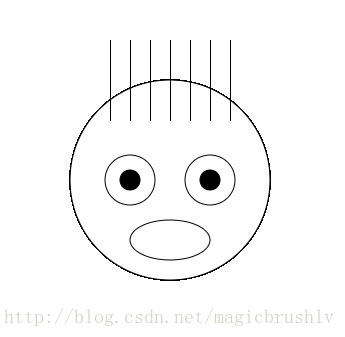1.3 開始第一幅“碼繪”——開始使用p5.js,畫一個懵逼臉
下載P5.js並寫一段程式
下面我們就開始使用p5.js來畫點東西。
第一步,下載p5.js到本機。
到官網下載頁面(https://p5js.org/download/) ,從”Complete Library"下載完整包到本機,如下圖所示。
下載後,應該是一個名為"p5.zip“的壓縮包:
第二步,解壓壓縮包並執行和編輯”模板“程式:
然後解壓出來,應該呈現為下列檔案結構:
如上圖所示,找到資料夾"empty-example",這是p5.js提供的一個”模板“程式,其實就是一個不做任何事情的js程式。
先試試執行程式,即用瀏覽器開啟檔案”index.html",開啟後應該是看到一個完全空白的網頁:
現在可以開始編寫程式,用任意文字編輯器開檔案sketch.js,可以看到是完全空白。
第三步,寫第一個程式,即在sketch.js中輸入下列程式碼,注意不能寫錯一個字母,包括大小寫:
1 2 3 4 5 6 7 8 9 10 |
// 函式setup() :準備階段function setup() { createCanvas(640,480);}// 函式draw():作畫階段function draw() { fill(255);// 填充白色 ellipse(320,240,100,100); // 畫圓形} |
然後,再次開啟index.html檔案(或者重新整理顯示),可以看到在頁面上出現了一個圓形:
小目標達成! Level UP!!!
查詢參考文件
為了更好的理解這段程式,我們要到官網查詢一下函式createCanvas()和ellipse()的具體用法:
p5.js的所有功能都包含在參考文件中:
https://p5js.org/reference/
其中,可以找到createCanvas()和ellipse():
點開createCanvas()可以檢視它的語法/示例程式和執行效果:
上面地描述都是英文,可能繪嚇跑一批小朋友。我這裡在做一個簡單地翻譯:
建立一個畫布,並設定它地尺寸。這個函式應該只在start()函式中呼叫一次。如果呼叫多次,可能造成難以預料的行為......
拖到頁面下方可以看到它的句法規範:
翻譯過來為:
Syntax (句法)
createCanvas(w,h,[renderer])Parameters (引數)
w |
數值:畫布的寬度,單位畫素 |
h |
數值:畫布的高度,單位畫素 |
renderer |
常量:
P2D or WEBGL |
此外,還要用用這裡的最酷功能——編輯示例程式碼看效果!並且若編輯出錯誤程式碼導致不知所措,可以很方便地恢復到最初狀態:
下面在看看ellipse()函式的參考文件:
簡單翻譯過來,大意就是“畫一個橢圓,前兩個引數指定中心位置,第三個引數為橫軸長度,第四個引數為縱軸長度。
以及它的句法:
翻譯一下,就是:
Syntax(句法)
ellipse(x,y,w,[h])
Parameters(句法)
x |
數值:中心點的橫座標 |
y |
數值:中心點的縱座標
. |
w |
數值:橢圓的寬度(橫軸長度) |
h |
數值:橢圓的長度(縱軸長度),不指定時預設與w取相同數值 |
改造程式,增強功能
有了它,就方便我們理解程式中具體呼叫ellipse的含義了,例如,我們程式中的語句”ellipse(320,240,100,100); // 畫圓形“的含義就是”畫橢圓,中心點座標(320,240),寬度高度均為100“。
現在考慮一個問題:若將320增大到400,圓形的位置會如何變化?若將240減小到140,圓形位置如何變化?
試試將程式碼改為如下:
1 2 3 4 5 6 7 8 9 10 11 12 |
// 函式setup() :準備階段function setup() { createCanvas(640,480);}// 函式draw():作畫階段function draw() { fill(255);// 填充白色 ellipse(320,240,100,100); // 畫圓形 ellipse(400,240,100,100); ellipse(320,140,100,100);} |
也就是增加兩行:
再次執行index.html,效果如下:
這三個圓圈和程式碼是如何對應的呢?請看下圖:
畫布座標系統
能否從上圖中看出來,ellipse()的第一個和第二個引數如何影響其位置?
目前為止,我們還並不瞭解畫布上的座標和具體位置的對應關係,而要畫出任何東西,都必須首先了解如何在畫布上定為,也就是畫布的座標系統,下圖便是解釋:
理解了座標系統,就能夠精確地在畫布上任意位置畫想要的橢圓了。
畫一些不同的表情
為了多賺一點經驗值,我們再試試去實現最先示例的那段懵逼頭像繪製程式,並且做一些小小的改造:
完整程式程式碼
下面貼出最原始的卡通頭像繪製程式碼,請自行嘗試修改,做出不同效果:
1 2 3 4 5 6 7 8 9 10 11 12 13 14 15 16 17 18 19 20 21 22 23 24 25 26 27 28 29 30 31 32 33 34 35 36 37 38 39 |
// 函式setup() : 準備階段function setup() { // 建立畫布,寬度640畫素,高度480畫素 // 畫布的座標系統為,左上角座標為(0,0), // x方向水平向右,y方向垂直向下,單位畫素 createCanvas(640,480);}// 函式draw():作畫階段function draw() { fill(255);// 填充白色 // 1 畫臉 ellipse(320,240,200,200);// 圓圈 // 2 左眼 ellipse(280,240,50,50);// 另一個圓圈 // 3 右眼 ellipse(360,240,50,50); // 4 嘴巴 ellipse(320,300,80,40); fill(0);// 填充黑色 // 5 左眼珠 ellipse(280,240,20,20); // 6 右眼珠 ellipse(360,240,20,20); // 7 頭髮:從左到右畫一排豎線 line(260,180,260,100); line(280,180,280,100); line(300,180,300,100); line(320,180,320,100); line(340,180,340,100); line(360,180,360,100); line(380,180,380,100);} |
繪製效果為: